Win10 20H2显卡驱动老是报错怎么办?
分类:win10教程 2021-09-29
导读: Win10 20H2显卡驱动老是报错怎么办?--在使用win10系统的时候电脑都会在默认情况下进行自动安装更新,但是用户升级win10 20H2后总是会遇到显卡驱动老是报错的问题,让他们觉得很苦恼。不要着急,小编今天就给大家分享一下怎么解决win10 20H2显卡驱动老...
在使用win10系统的时候电脑都会在默认情况下进行自动安装更新,但是用户升级win10 20H2后总是会遇到显卡驱动老是报错的问题,让他们觉得很苦恼。不要着急,小编今天就给大家分享一下怎么解决win10 20H2显卡驱动老是报错的办法。
方法如下:
1、右击此电脑,选择“属性”。
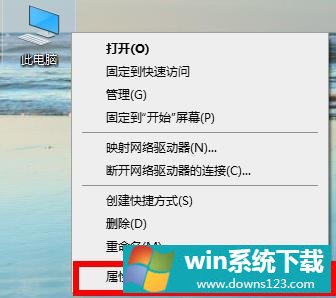
2、在属性中点击“设备管理器”。
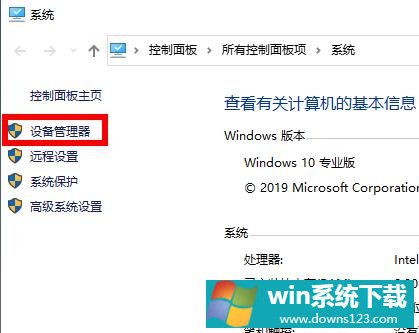
3、找到“显示适配器”点击下拉右击显卡选择“更新驱动程序”。
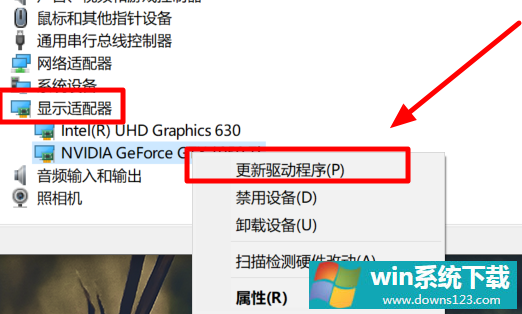
4、随后点击“自动搜索更新的驱动程序软件”。
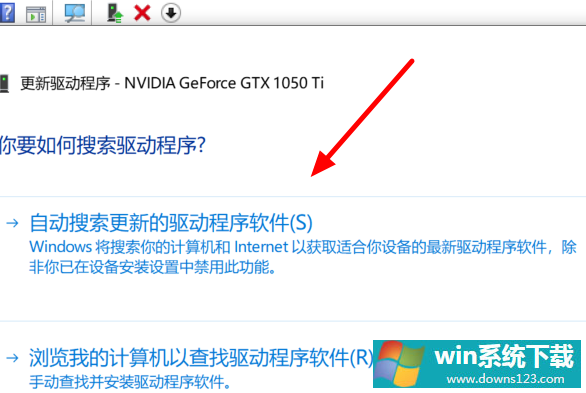
5、随后进行安装,若提示“你的设备的最佳驱动程序已安装”则不会再出现报错。
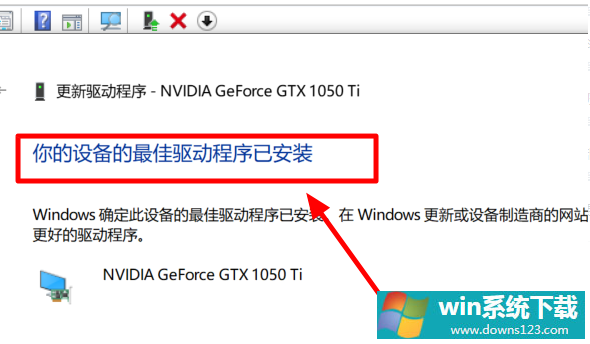
以上就是为您带来的win1020H2显卡驱动报错解决方法了哦。


